설정(AUTO SCAN(자동)) 대화 상자
 (스캐너 버튼 동작) 탭에서 AUTO SCAN(자동)(AUTO SCAN)을 클릭하면 설정(AUTO SCAN(자동))(Settings (AUTO SCAN)) 대화 상자가 표시됩니다.
(스캐너 버튼 동작) 탭에서 AUTO SCAN(자동)(AUTO SCAN)을 클릭하면 설정(AUTO SCAN(자동))(Settings (AUTO SCAN)) 대화 상자가 표시됩니다.
설정(AUTO SCAN(자동))(Settings (AUTO SCAN)) 대화 상자에서는 스캐너 버튼을 통해 항목을 자동 감지하여 이미지를 스캔한 후 컴퓨터에 저장할 때의 응답 방법을 지정할 수 있습니다.
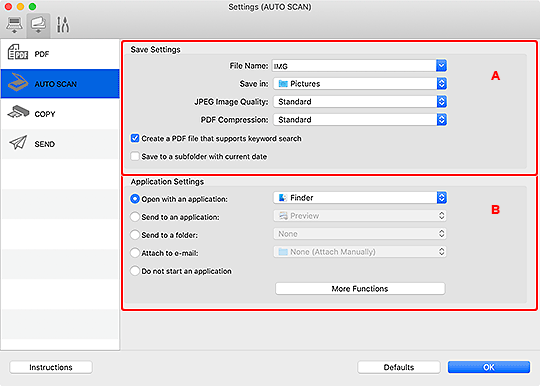
지원되는 항목
사진, 엽서, 명함, 잡지, 신문, 문서와 BD/DVD/CD.
 중요
중요
-
다음과 같은 유형의 항목을 스캔하려면 설정(문서 스캔)(Settings (Document Scan)) 대화 상자 또는 설정(사진 스캔)(Settings (Photo Scan)) 대화 상자에서 항목 유형 및 크기를 지정한 다음 IJ Scan Utility Lite 메인 화면에서 문서(Document) 또는 사진(Photo)을 클릭하십시오. 자동(Auto)으로는 올바르게 스캔할 수 없습니다.
- A4 크기 사진
- 책등이 잘린 페이퍼백 페이지와 같은 2L(127mm x 178mm)(5in x 7in)보다 작은 텍스트 문서
- 얇은 흰색 용지에 인쇄된 항목
- 파노라마 사진과 같은 길고 좁은 항목
- 반사하는 디스크 레이블은 예상대로 스캔되지 않을 수 있습니다.
-
스캔할 항목의 유형에 따라 항목을 올바르게 놓으십시오. 그러지 않으면 항목이 제대로 스캔되지 않을 수 있습니다.
항목을 놓는 방법에 대한 내용은 "원본 배치하기(컴퓨터에서 스캔하는 경우)"를 참조하십시오.
 참고
참고
- 자동 스캔에서는 대상의 윤곽이 강조됩니다. 설정(일반 설정) 대화 상자의 윤곽 강조 수준(Unsharp Mask Level)에서 윤곽 강조 수준을 설정합니다.
- 무아레를 줄이려면 설정(문서 스캔)(Settings (Document Scan)) 대화 상자에서 원본 선택(Select Source)을 잡지(Magazine)로 설정한 다음 IJ Scan Utility Lite 메인 화면에서 문서(Document)를 클릭하십시오.
A: 저장 설정 영역
- 파일 이름(File Name)
-
저장할 이미지의 파일 이름을 입력합니다. 파일을 저장할 때 설정한 파일 이름에 날짜와 네 자리 숫자가 "_20XX0101_0001" 형식으로 추가됩니다.
 참고
참고- 현재 날짜의 하위 폴더에 저장(Save to a subfolder with current date) 확인란을 선택하면 설정한 파일 이름에 날짜와 네 자리 숫자가 추가됩니다.
- 저장 위치(Save in)
-
스캔한 이미지를 저장할 폴더를 표시합니다. 폴더를 추가하려면 팝업 메뉴에서 추가...(Add...)를 선택하고, 표시되는 대화 상자에서
 (플러스)를 클릭한 다음 대상 폴더를 지정합니다.
(플러스)를 클릭한 다음 대상 폴더를 지정합니다.기본 저장 폴더는 그림(Pictures) 폴더입니다.
- JPEG 이미지 품질(JPEG Image Quality)
- JPEG 파일의 이미지 품질을 지정할 수 있습니다.
- PDF 압축(PDF Compression)
-
PDF 파일을 저장할 때의 압축 유형을 선택합니다.
- 표준(Standard)
- 일반적으로 이 설정을 선택할 것을 권장합니다.
- 높음(High)
- 저장할 때 파일 크기를 압축하면 네트워크/서버의 부담을 줄일 수 있습니다.
- 키워드 검색을 지원하는 PDF 파일 만들기(Create a PDF file that supports keyword search)
-
이미지의 텍스트를 텍스트 데이터로 변환하고 키워드 검색을 지원하는 PDF 파일을 만들려면 이 확인란을 선택합니다.
 참고
참고- 설정 대화 상자의
 (일반 설정) 탭에 있는 문서 언어(Document Language)에서 선택한 언어로 검색 가능한 PDF 파일이 생성됩니다.
(일반 설정) 탭에 있는 문서 언어(Document Language)에서 선택한 언어로 검색 가능한 PDF 파일이 생성됩니다.
- 설정 대화 상자의
- 현재 날짜의 하위 폴더에 저장(Save to a subfolder with current date)
-
저장 위치(Save in)에서 지정한 폴더에 현재 날짜 폴더를 만들고 이 폴더에 스캔한 이미지를 저장하려면 이 확인란을 선택합니다. "20XX_01_01"(년_월_일)과 같은 이름의 폴더가 만들어집니다.
이 확인란을 선택하지 않은 경우 저장 위치(Save in)에 지정된 폴더에 파일이 직접 저장됩니다.
B: 어플리케이션 설정 영역
- 어플리케이션으로 열기(Open with an application)
-
스캔한 이미지를 보정하거나 수정하려면 이를 선택합니다.
팝업 메뉴에서 어플리케이션을 지정할 수 있습니다.
- 어플리케이션으로 보내기(Send to an application)
-
스캔한 이미지를 찾아보고 정리할 수 있는 어플리케이션에서 사용하려는 경우 이를 선택합니다.
팝업 메뉴에서 어플리케이션을 지정할 수 있습니다.
- 폴더로 보내기(Send to a folder)
-
스캔한 이미지를 저장 위치(Save in)에서 지정한 폴더 이외의 폴더에도 저장하려면 이를 선택합니다.
팝업 메뉴에서 폴더를 지정할 수 있습니다.
- 전자 메일에 첨부(Attach to e-mail)
-
스캔한 이미지를 첨부하여 전자 메일을 보내려는 경우 이를 선택합니다.
팝업 메뉴에서 시작할 전자 메일 클라이언트를 지정할 수 있습니다.
- 어플리케이션 시작 안 함(Do not start any application)
- 저장 위치(Save in)에서 지정한 폴더에 저장합니다.
 참고
참고
- 팝업 메뉴에 어플리케이션 또는 폴더를 추가하려면 팝업 메뉴에서 추가...(Add...)를 선택하고, 표시되는 대화 상자에서
 (플러스)를 클릭한 다음 어플리케이션 또는 폴더를 지정합니다.
(플러스)를 클릭한 다음 어플리케이션 또는 폴더를 지정합니다.
- 사용 설명(Instructions)
- 본 가이드를 엽니다.
- 기본값(Defaults)
- 표시된 화면의 설정을 기본 설정으로 되돌릴 수 있습니다.

